Tutorial ini akan menunjukkan kepada Anda 2 cara untuk menginstal PhpStorm di Ubuntu 18.04 dan Ubuntu 20.04. PhpStorm adalah PHP IDE (Integrated Development Environment) untuk bekerja dengan Symfony, Drupal, WordPress, Zend Framework, Laravel, Magento, Joomla!, CakePHP, Yii. Ini adalah komersial (dengan uji coba gratis 30 hari), IDE lintas platform yang dikembangkan oleh JetBrains dan ditulis dalam bahasa pemrograman Java.
Pada saat penulisan ini, versi terbaru adalah PhpStorm 2018.3, dirilis pada 22 November 2018. Ini adalah pembaruan besar ketiga di tahun 2018. Pembaruan ini meningkatkan pengalaman pengembangan PHP dalam banyak hal:
- Dukungan untuk PHP 7.3 yang akan datang
- Dukungan DQL lanjutan untuk Doctrine ORM
- Penerapan jarak jauh ke beberapa host
- Tindakan niat baru dan pemfaktoran ulang yang ditingkatkan
- Peningkatan untuk alat berkualitas bersama dengan dukungan PHP CS Fixer
- dan banyak lagi
PhpStorm 2018.3 juga memperkenalkan dukungan untuk GitHub Pull Requests, submodul Git, dan lebih banyak peningkatan VCS, dialog Search Everywhere baru, TODO multiline, dan tema kontras tinggi baru. Alat Database di PhpStorm hadir dengan dukungan Cassandra, niat baru dan peningkatan penyelesaian kode, dukungan untuk ekstensi di PostgreSQL, dan banyak lagi. Untuk detail lebih lanjut, silakan lihat apa yang baru di PhpStorm 2018.3 di situs web resmi.
Instal PhpStorm 2018.3 di Ubuntu 18.04, 20.04 melalui Paket Snap
Cara termudah untuk menginstal PhpStorm di Linux adalah menggunakan paket Snap. Untuk menginstal versi stabil terbaru dari PhpStorm, buka jendela terminal dan jalankan perintah berikut:
sudo snap install phpstorm --classic

Perhatikan bahwa --classic opsi menempatkan paket snap dalam mode klasik dan menonaktifkan kurungan keamanan. Ini pada dasarnya berarti snap PhpStorm memiliki akses penuh ke sistem, seperti aplikasi yang dikemas secara tradisional. Paket snap ini dari JetBrains, bukan dari pihak ketiga, seperti yang ditunjukkan oleh tanda centang hijau. Paket Snap diperbarui secara otomatis, sehingga instalasi PhpStorm Anda akan selalu mutakhir.
Setelah instalasi selesai, Anda dapat memulai PhpStorm dari menu aplikasi, atau dengan menjalankan perintah berikut di terminal.
phpstorm
Instal PhpStorm di Ubuntu 18.04, 20.04 Menggunakan Paket Tradisional
JRE (Java runtime environment) 1.8 dibundel dengan distribusi PhpStorm, jadi Anda tidak perlu menginstal Java untuk menjalankan PhpStorm. Buka situs web resmi dan unduh arsip tar. Jika Anda lebih suka baris perintah, Anda selalu dapat menggunakan wget berikut perintah untuk mengunduh. Versi terbaru adalah 2018.3 pada saat penulisan ini. Anda perlu mengubah nomor versi jika versi baru keluar.
wget https://download-cf.jetbrains.com/webide/PhpStorm-2018.3.tar.gz
Setelah diunduh, ekstrak .tar.gz file ke /opt/ direktori, yang digunakan untuk menyimpan aplikasi pihak ketiga pada sistem Unix/Linux.
sudo tar xvf PhpStorm-2018.3.tar.gz --directory /opt/
Sekarang jalankan skrip shell untuk memulai PhpStorm:
/opt/Phpstorm-*/bin/phpstorm.sh
Menyiapkan PhpStorm
Pertama kali Anda menjalankan PhpStorm, Anda perlu memilih beberapa opsi. Jika Anda baru mengenal PhpStorm, pilih opsi kedua dan tekan tombol OK.
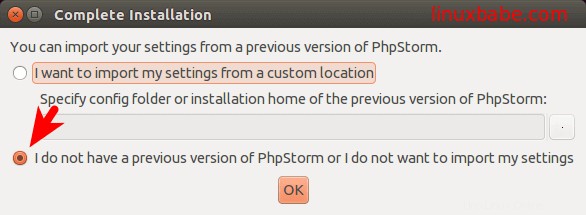
Baca dan setujui perjanjian pengguna.
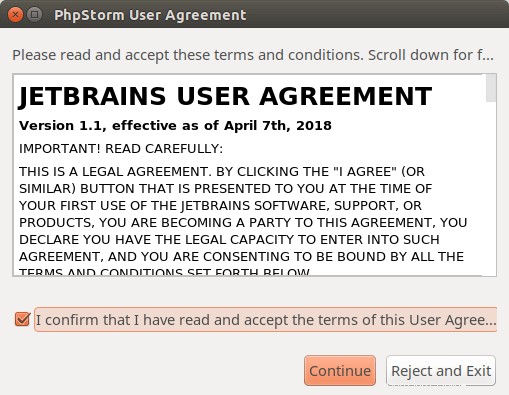
Selanjutnya, Anda dapat memilih apakah Anda ingin mengirim data penggunaan atau tidak.
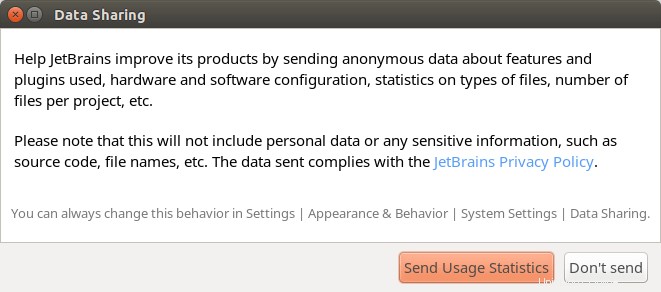
Setelah itu, pilih tema gelap atau terang. (Paket snap PhpStorm memilih tema ringan terlebih dahulu, sehingga Anda tidak akan melihat opsi ini.)
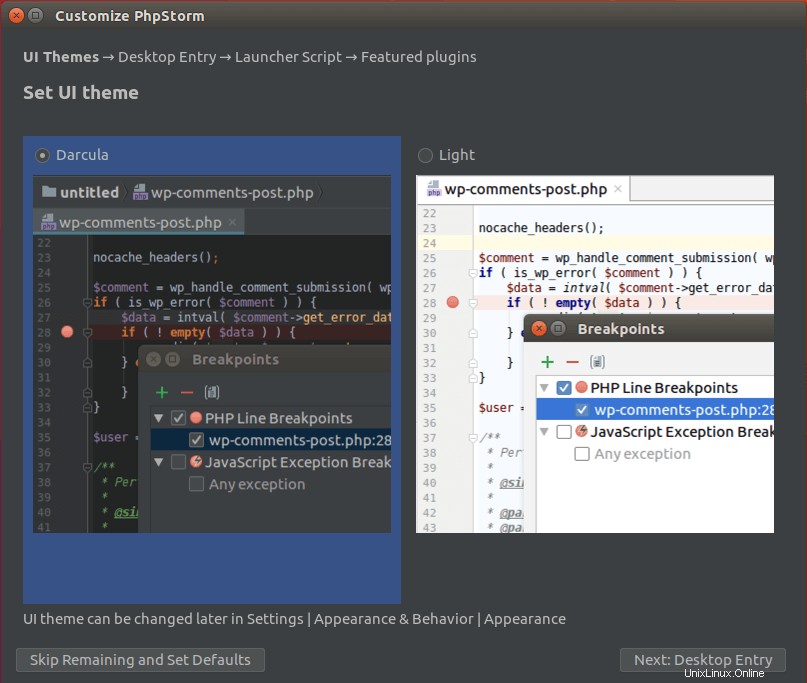
Buat entri desktop sehingga lain kali Anda dapat mengklik ikon untuk memulai PhpStorm.
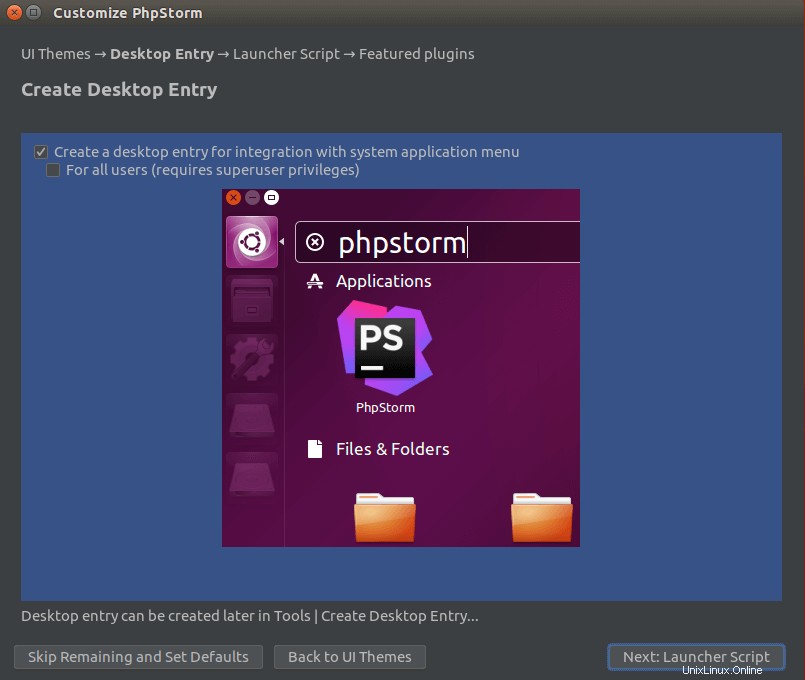
Buat skrip peluncur.
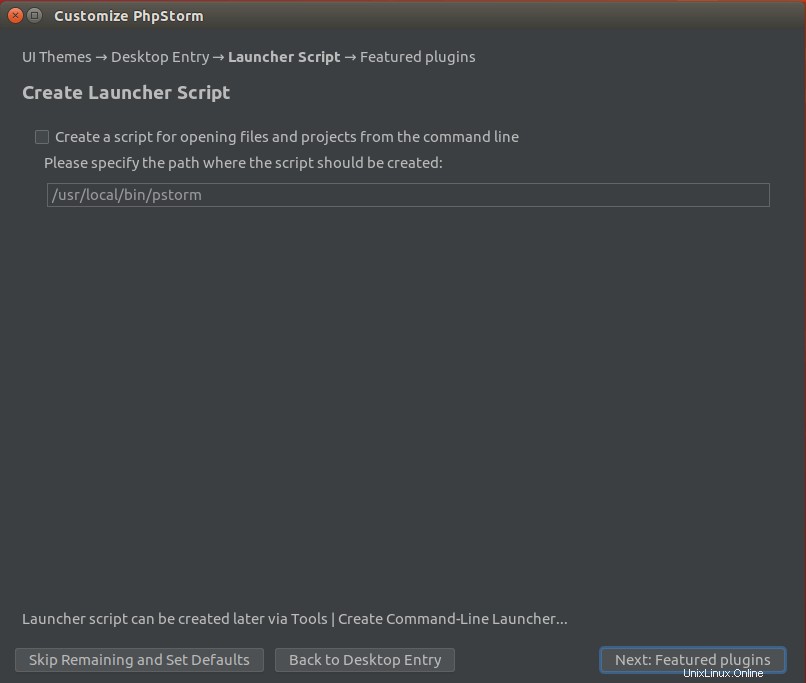
Kemudian, pilih Evaluate for free jika Anda adalah pengguna baru dan klik tombol Evaluate tombol.
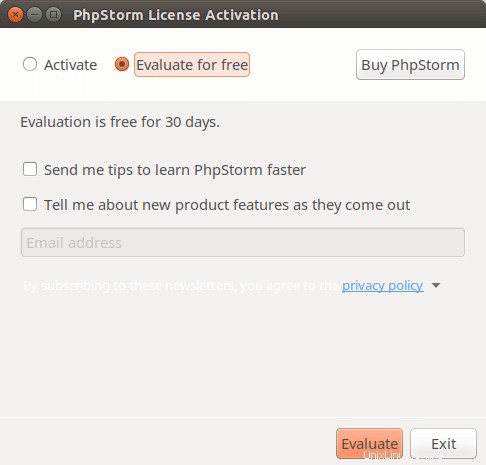
Sekarang Anda dapat membuat proyek baru dan mulai menggunakan Phpstorm.
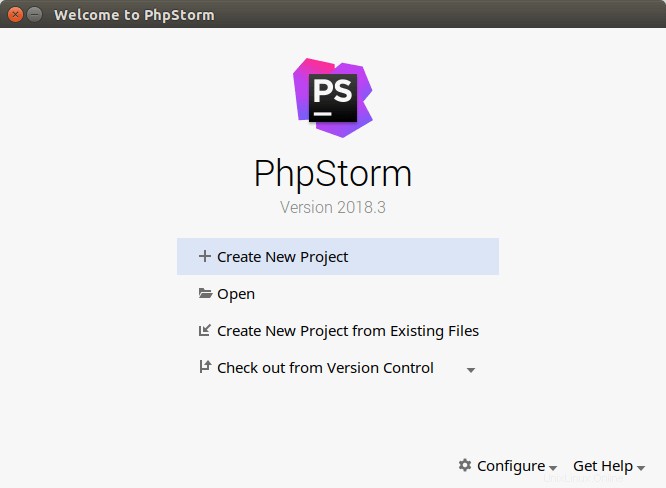
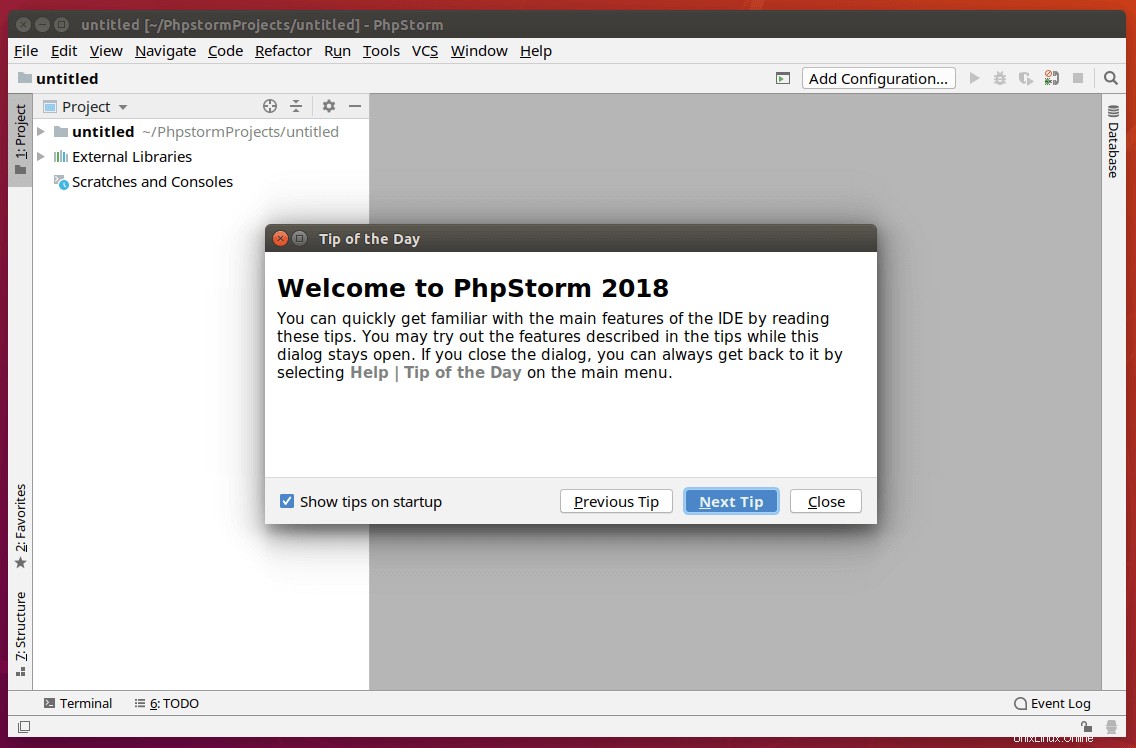
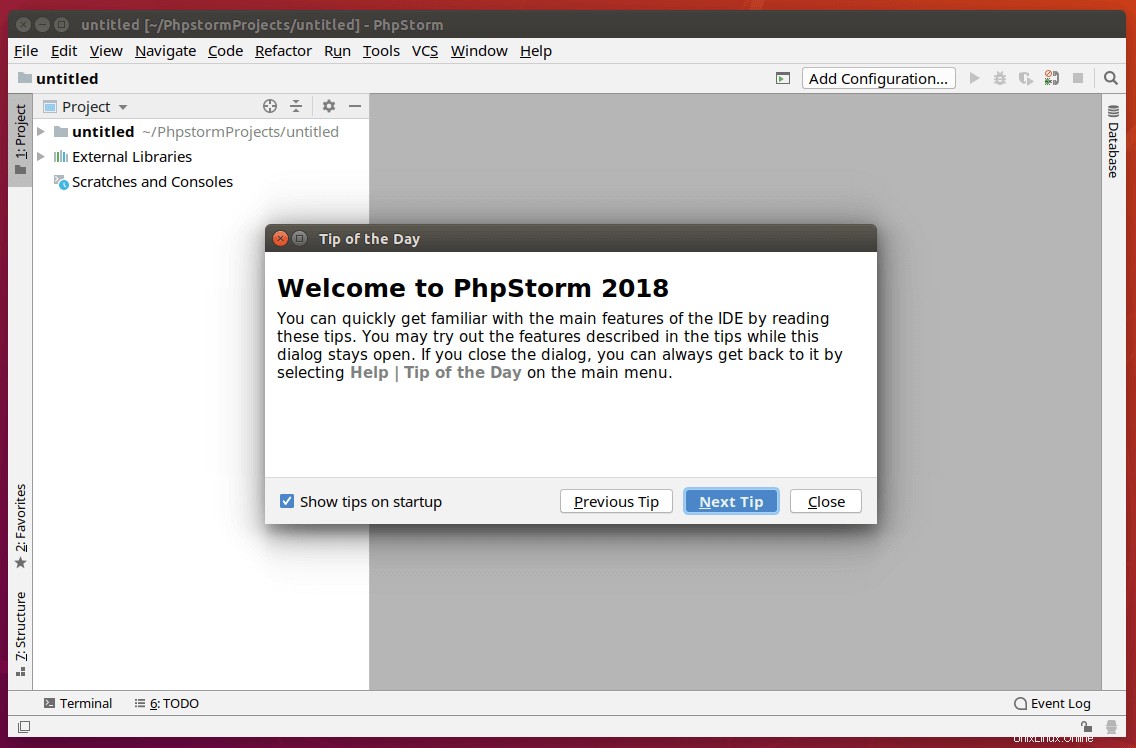
Cara Menghapus PhpStorm
Jika karena alasan apa pun Anda ingin menghapus PhpStorm, cukup hapus /opt/phpstorm/ direktori dan semua subdirektori dan file di dalamnya.
sudo rm /opt/PhpStorm*/ -r
Untuk menghapus paket PhpStorm Snap, jalankan perintah berikut.
sudo snap remove phpstorm